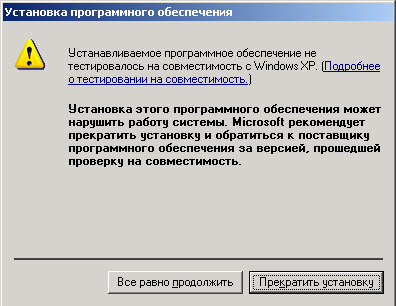Настройка HUAWEI SmartAX MT810
Внимание! Данный модем несовместим с Windows Vista. Его драйвер работает только под управлением Windows 98, Windows 2000 и Windows XP.Настройка этого USB модема подобна настройке обычного LAN модема в режиме "Bridge".
Установка драйвера
Прежде чем подключить модем необходимо установить драйвер с прилагаемого к нему диска.
Вставьте диск. Воспользуйтесь автозапуском или запустите на диске файл "Autorun.exe".

Нажимаете "Install". Появится новое окно.

Нажимаете "Next".
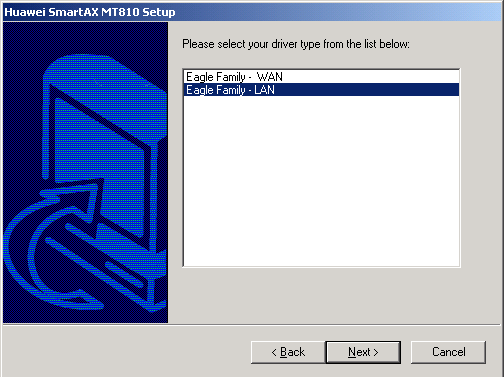
Выбираете пункт "LAN". Нажимаете "Next".
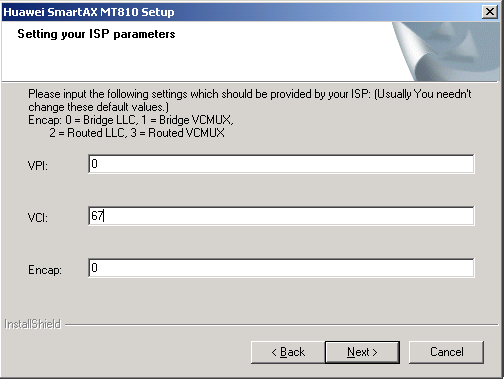
Введите "VPI" = 0 и "VCI" = 67.
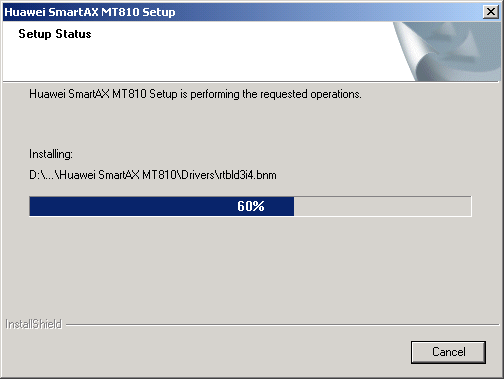
Нажмите "Все равно продолжить".
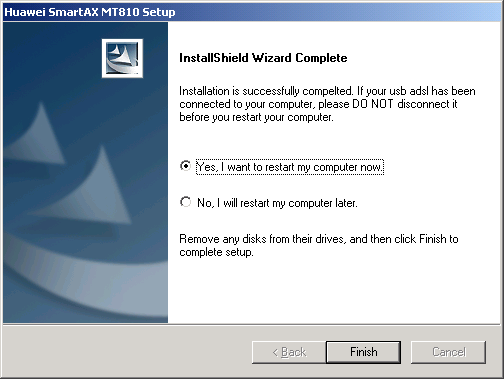
Теперь нажимаете "Finish".
После перезагрузки компьютера появится предложение подключить модем.
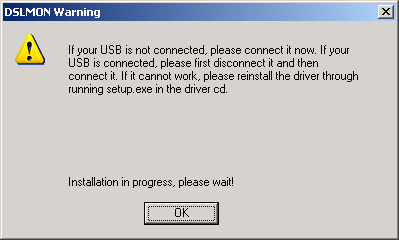
Подключение модема
Прежде чем приступать к установке модема, необходимо выполнить следующее:
1) Выяснить, сколько USB портов имеет ваш компьютер и которые из них не заняты;2) Для правильной работы модема необходимо, чтобы корневой концентратор USB, к которому он подключен, не использовался никакими другими устройствами – т.е. модем должен быть подключен отдельно от каких либо других USB устройств (принтеры, сканеры, фотоаппараты, телефоны, флешки и т.д.).
Теперь подробнее о пункте 2): каждый корневой концентратор имеет
несколько USB портов – обычно на системном блоке они располагаются
рядом (как правило их 2 шт.). Так вот, занимать порты USB рядом с
модемом не рекомендуется – могут слетать драйвера модема, да и вообще
может не работать.
Посмотреть информацию о занятых портах можно в свойствах
корневого концентратора на закладке «Питание» (Пуск/Настройка/Панель
управления/Система/Оборудование/Диспетчер устройств).
Выяснив ситуацию с USB портами, продолжаем установку, подключаем модем к нужному USB порту.
Автоматически появится окно.
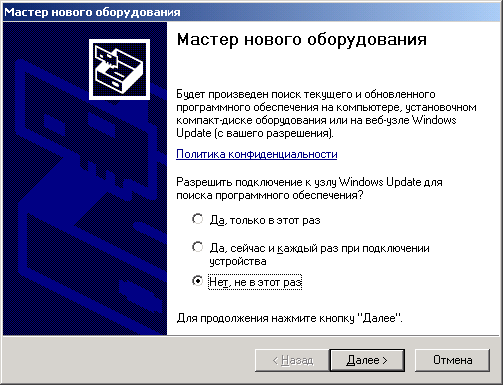
Нажмите "Далее".
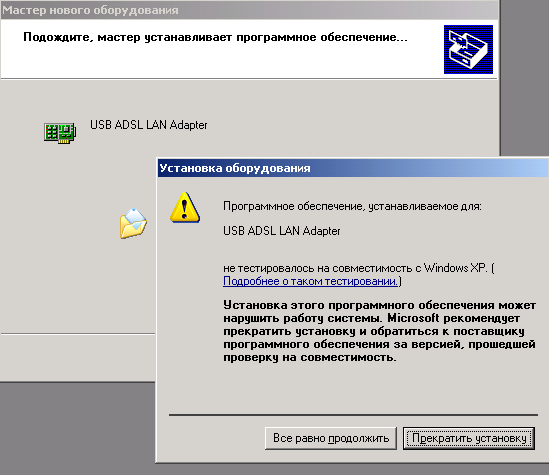
Нажмите "Все равно продолжить".


На этом настройка устройства закончена.
Теперь, чтобы войти в сеть, необходимо настроить подключение PPPoE на компьютере.